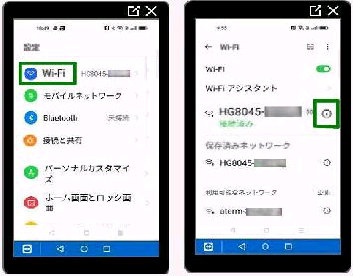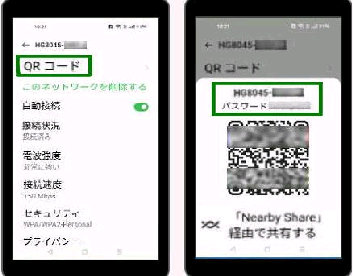● OPPO Reno7 A で接続中の Wi-Fi のパスワードを確認する
(左画面) 接続中 SSID の情報画面です。
「QR コード」 をタップしてください。
他のスマホで QR コードをスキャンして Wi-Fi ネットワーク を
共有できます。(カメラアプリでスキャンすると即、接続されます)
「QR ・ バーコードスキャナー」 アプリでスキャンした例です。
◆ネットワークに接続 ・・・ この Wi-Fi ネットワークに接続します
◆パスワードのコピー ・・・ クリップボードにコピーします
(右画面)「QR コード」 が表示されます。
QR コードの上に、SSID (ネットワーク名)
とパスワードが表示されています。
(左画面) 「設定」 画面の 「Wi-Fi」 を選択
してください。
Android 12 スマホの 「OPPO Reno7 A」
で、接続中の Wi-Fi SSID のパスワード
を確認したり、共有することができます。
(右画面) 「Wi-Fi」 画面です。接続中 SSID
右側の情報表示アイコンをタップします。
《 Android/OPPO Reno7 A 画面 》
◆共有 ・・・・ SSID とパスワードを、Google Keep メモなどに
貼り付けできます
◆コピー ・・・ SSID とパスワードをクリップボードにコピーします
Nearby Share で他のスマホと共有でき
ますが、近くに他のスマホがある場合は
QR コードをスキャンして共有できます。